ISO образ – это архивное файловое хранилище, которое содержит полную копию данных с определенного носителя информации. Создание ISO образа из папки может быть очень полезным, особенно если вы хотите сохранить исходное состояние файлов и папок, а также их иерархию. В этой статье мы предоставим вам подробную инструкцию и несколько советов о том, как создать ISO образ из папки.
Первым шагом является выбор подходящего инструмента для создания ISO образа. Существует множество программ, которые могут выполнять эту задачу, но одним из самых популярных является бесплатное программное обеспечение под названием ImgBurn. Оно предоставляет широкие возможности по созданию ISO образов, включая возможность создать образы дисков с определенными файлами и папками.
После установки и запуска ImgBurn следуйте этим простым шагам для создания ISO образа из папки. Сначала откройте программу и выберите "Create image file from files/folders" (Создать образ файла из файлов/папок) в главном меню. Затем нажмите кнопку "Browse" (Просмотр) и выберите папку, из которой вы хотите создать ISO образ. Убедитесь, что вы задали правильный файловый путь и нажмите "OK" (ОК).
Затем вы можете выбрать имя и местоположение для вашего ISO образа, а также указать формат файла (обычно это .iso). Не забудьте дать вашему ISO образу информативное имя, чтобы легче было его найти в дальнейшем. После того, как вы настроили все параметры, нажмите кнопку "Build" (Создать) и ждите, пока ImgBurn создаст ISO образ из выбранной папки.
Выбор правильного программного обеспечения

Создание ISO образа из папки может быть очень полезным при обеспечении безопасности данных и их удобном хранении или передаче. Однако для этой операции вам понадобится правильное программное обеспечение. Вот несколько важных факторов, которые следует учесть при выборе подходящей программы.
1. Надежность и безопасность: Убедитесь, что выбранное программное обеспечение надежное и имеет хорошие отзывы от пользователей. Безопасность является приоритетом при работе с ISO образами, поэтому выбирайте программы, которые обеспечивают защиту данных.
2. Удобство использования: Вам может потребоваться создать ISO образ из папки многократно, поэтому важно выбрать программу, которая проста в использовании и не требует сложной настройки. Интуитивный интерфейс и понятная навигация помогут вам быстро и легко освоить программу.
3. Функциональность: Проверьте, какие дополнительные функции предлагает выбранное программное обеспечение. Некоторые программы позволяют установить пароль на ISO образ, добавить метаданные или скомпрессировать файлы перед созданием образа. Выбирайте программу, которая соответствует вашим требованиям и позволяет вам работать с ISO образами наиболее эффективным образом.
4. Поддерживаемые операционные системы: Обратите внимание на совместимость программы с вашей операционной системой. Удостоверьтесь, что выбранное программное обеспечение поддерживает вашу ОС, чтобы избежать проблем с установкой и использованием.
Ваш выбор программного обеспечения играет важную роль в успешном создании ISO образа из папки. Учитывайте эти факторы и проведите небольшое исследование, прежде чем сделать окончательный выбор. Таким образом, вы сможете найти оптимальное решение для ваших потребностей и обеспечить безопасность и удобство при работе с ISO образами.
Подготовка папки и файлов
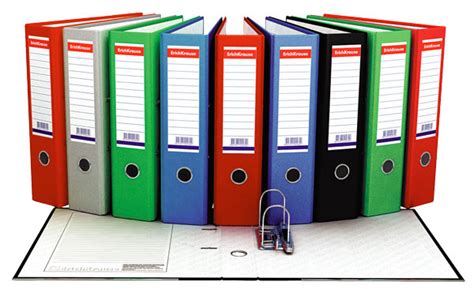
Перед созданием ISO образа необходимо подготовить папку и файлы, которые вы хотите включить в образ. Вам понадобится:
- Создать папку на вашем компьютере, в которую вы будете помещать файлы для создания образа;
- Скопировать все необходимые файлы и папки в созданную папку;
- Убедитесь, что все файлы и папки, которые вы хотите включить в образ, находятся внутри этой основной папки;
- Проверьте, что в папке нет ненужных или временных файлов, которые вы не хотите включать в образ;
- Убедитесь, что ваши файлы имеют правильные и понятные имена, чтобы в дальнейшем было удобно ориентироваться в содержимом образа.
Создание ISO образа с помощью выбранной программы

Шаги по созданию ISO образа:
| Шаг | Описание |
|---|---|
| Шаг 1 | Скачайте и установите программу ImgBurn на ваш компьютер. |
| Шаг 2 | Откройте ImgBurn и выберите опцию "Create image file from files/folders". |
| Шаг 3 | Нажмите на кнопку "Browse for a folder" и выберите папку, из которой вы хотите создать ISO образ. |
| Шаг 4 | Укажите путь и название файла для ISO образа. |
| Шаг 5 | Выберите опции, такие как "Verify", "Build" и "Destination", в соответствии с вашими предпочтениями. |
| Шаг 6 | Нажмите на кнопку "Build" и дождитесь завершения процесса создания ISO образа. |
После завершения процесса создания ISO образа вы получите готовый файл, который можно записать на диск или использовать в виртуальной машине.
ImgBurn - удобная и простая в использовании программа для создания ISO образов, которая позволяет сохранить целостность данных и обеспечить легкость восстановления информации. Следуя данной инструкции, вы сможете создать ISO образ из папки с минимальными усилиями и получить необходимый файл для дальнейшего использования.
Советы и рекомендации по работе с ISO образами

Создание ISO образа из папки может быть полезным во многих случаях, но важно знать некоторые советы и рекомендации, чтобы убедиться в качестве и надежности полученного образа.
- Проверьте свободное пространство на диске: перед созданием ISO образа убедитесь, что у вас есть достаточно свободного места на диске. Оптимально иметь не менее двойного пространства, чем размер папки.
- Проверьте наличие исключений: если ваша папка содержит какие-либо файлы или папки, которые не должны быть включены в ISO образ, убедитесь, что они явно исключены из процесса создания образа. В противном случае они будут включены в итоговый образ и могут занимать дополнительное место.
- Проверьте права доступа: перед созданием образа убедитесь, что у вас есть достаточные права доступа к файлам и папкам, которые вы хотите включить в ISO образ. Если у вас нет соответствующих прав, образ может быть неполным или поврежденным.
- Выберите подходящую программу: существует множество программ, которые позволяют создавать ISO образы, но не все они одинаково надежны и просты в использовании. Проверьте отзывы и рейтинги программы, перед тем как выбрать подходящую для вас.
- Проверьте качество образа: после создания ISO образа рекомендуется проверить его на целостность и соответствие исходной папке. Это можно сделать с помощью программ, специально предназначенных для проверки образов.
Следуя этим советам и рекомендациям, вы сможете создавать качественные и надежные ISO образы из папок без лишних проблем и ошибок.